La figura seguente riporta la schermata che si presenta all’utente, accedendo al Portale all’URL www.refertionline-er.it:
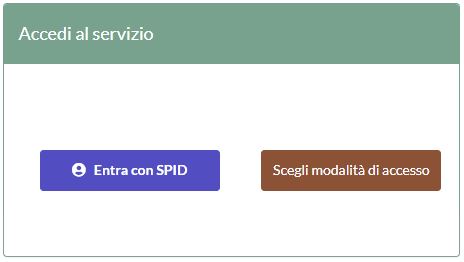
E’ possibile accedere al Portale Ritiro referti online in forma protetta e riservata, attraverso una delle seguenti modalità:
- SPID - Sistema Pubblico di Identità Digitale
- CIE - Carta d'Identità Elettronica
- CNS - Carta Nazionale dei Servizi
Per maggiori informazioni sull'Identità Digitale consulta il sito dedicato.
Una volta concluso il percorso di accesso, il sistema mostra la seguente pagina:
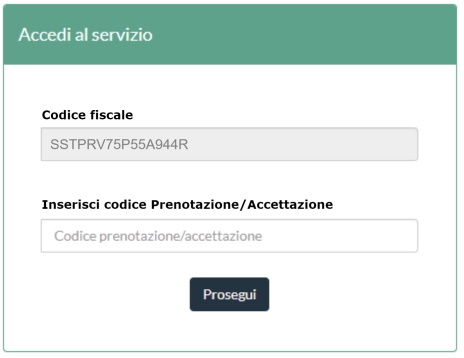
Per utilizzare il servizio è necessario inserire il codice di prenotazione/accettazione presente sul promemoria consegnato in fase di prenotazione delle prestazioni sanitarie, o in fase di accettazione (evidenziato dall’ellisse rosso nel modulo di esempio riportato sotto).
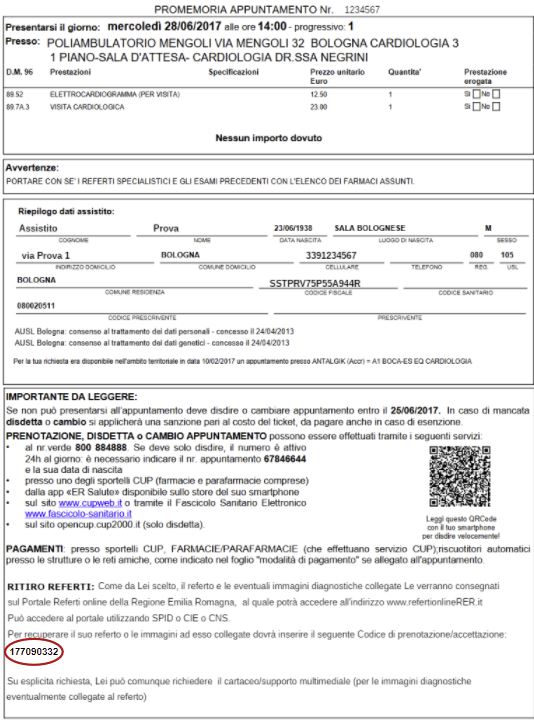
Cliccando sul bottone “Prosegui” si accede alla pagina contenente l’elenco dei referti disponibili.
Nel caso non sia disponibile alcun referto (referto non ancora generato per le credenziali utilizzate) , verrà segnalato con un opportuno messaggio.
Accesso con SPID
Se hai le credenziali SPID (almeno di livello 2) puoi accedere al Portale Ritiro referti online.
Clicca sul bottone “Entra con SPID”: si aprirà la tendina da cui puoi selezionare il Gestore di Identità che ti ha rilasciato le credenziali SPID. Scegli il tuo Gestore di Identità dall’elenco. Segui la procedura del tuo Gestore per effettuare l’accesso.
Al termine del processo verrai indirizzato direttamente al Portale Ritiro referti online.
Per maggiori informazioni sulle credenziali SPID e su come ottenerle consulta il sito dedicato .
Accesso con CIE
Puoi accedere con la tua Carta di Identità Elettronica (CIE) con diverse modalità:
- “Desktop” – l’accesso al servizio avviene mediante un computer a cui è collegato un lettore di smartcard contactless per la lettura della CIE. Per abilitare il funzionamento della CIE sul tuo computer è necessario installare prima il “Software CIE“;
- “Mobile” – puoi accedere al servizio mediante uno smartphone dotato di interfaccia NFC e dell’app “Cie ID” con il quale effettuare la lettura della CIE;
- “Desktop con smartphone” – l’accesso al servizio avviene da computer e per la lettura della CIE; al posto del lettore di smart card contactless, puoi utilizzare il tuo smartphone se dotato di interfaccia NFC e dell’app “Cie ID“.
Consulta i Tutorial per vedere come funziona.
Per informazioni sulla carta e su come ottenerla consulta il sito dedicato.
Accesso con CNS
L'accesso al portale Refertionline può essere effettuato tramite TS-CNS (Tessera Sanitaria e Carta Nazionale dei Servizi), CNS o altre smartcard ad essa conformi contenenti un certificato digitale di autenticazione personale.
Se possiedi una CNS valida e un lettore, accedi al Portale Ritiro referti online selezionando il tasto “Scegli modalità di accesso”. Inserisci la carta nel lettore collegato al computer e seleziona l'opzione “Entra con CNS”, quindi inserisci il PIN della carta che ti è stato rilasciato dall'Ente erogatore.
Per maggiori informazioni sulla TS-CNS e sulle modalità di utilizzo consulta la guida al servizio.
L’immagine seguente mostra la pagina di visualizzazione dei referti e le funzionalità a disposizione dell’utente nel caso di referto senza immagini diagnostiche collegate.
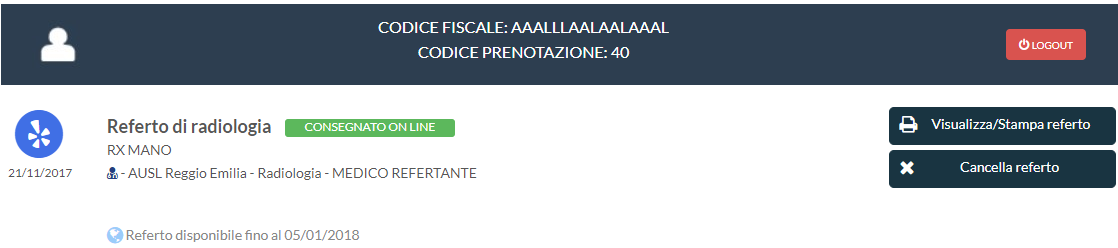
Per ogni referto dell’episodio di accesso collegato all’utente e al Codice Univoco inseriti, vengono visualizzati i seguenti dati:
- data di pubblicazione del referto;
- tipologia di prestazione per la quale è stato generato il referto;
- descrizione della prestazione;
- AUSL di erogazione / Struttura di erogazione / Medico refertante;
- Data di fine disponibilità on line del referto.
Attenzione: il referto deve essere scaricato dal Portale entro 45 giorni dalla data di pubblicazione. Scaduto tale termine, il referto non sarà più accessibile, e le relative credenziali segnaleranno un errore.
Le funzionalità a disposizione dell’utente sono:
- bottone “Visualizza/Stampa”: cliccando questo bottone, l’utente può decidere se aprire il documento in lettura, o salvarlo direttamente sul proprio PC in formato PDF;
- bottone “Cancella”: cliccando questo bottone, l’utente rimuove dal Portale il documento, che non risulterà più disponibile per accessi successivi;
L’immagine seguente mostra la pagina di visualizzazione dei referti e le funzionalità a disposizione dell’utente nel caso di referto con immagini diagnostiche collegate.
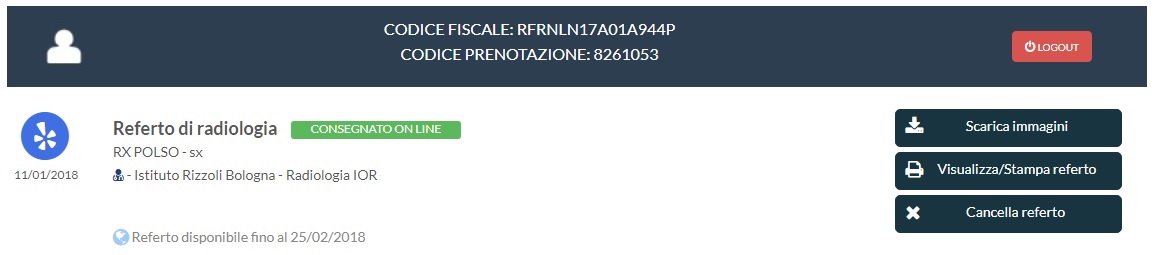
Per i referti che hanno immagini diagnostiche collegate, i dati di sintesi del referto sono gli stessi descritti in precedenza.
Attenzione: anche in questo caso, il referto deve essere scaricato dal Portale entro 45 giorni dalla data di pubblicazione. Scaduto tale termine, il referto non sarà più accessibile, e inserendo il Codice Univoco verrà segnalato un errore.
La funzionalità aggiuntiva a disposizione dell’utente - oltre al “Visualizza/Stampa referto” e al “Cancella referto” visti in precedenza - è:
- bottone “Scarica immagini”: cliccando questo bottone l’utente può prenotare e/o effettuare il download di un file compresso contenente le immagini diagnostiche collegate al referto, normalmente consegnate su CD.
Nel caso in cui l’immagine non sia immediatamente disponibile, dopo avere cliccato sul bottone “Scarica Immagini” l’utente vedrà visualizzato il seguente messaggio:

Quando le immagini prenotate saranno pronte per essere scaricate, l’utente riceverà un SMS:

Accedendo nuovamente al Portale Referti on line e cliccando sul bottone "Scarica immagini" in corrispondenza del referto relativo alle immagini da scaricare, l’utente riceverà la richiesta di salvare sul disco fisso del suo computer il file che verrà trasmesso:
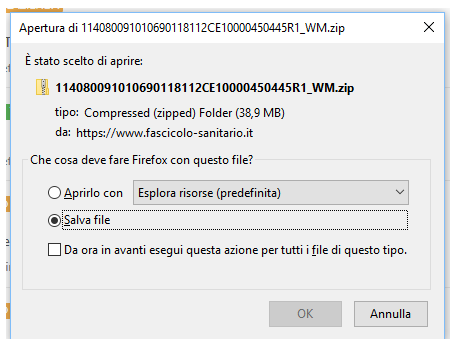
A cui dovrà rispondere selezionando l'opzione "Salva file" per salvare su PC il file delle immagini, e cliccando sul bottone "OK".
La visualizzazione delle immagini richiede l’estrazione del contenuto del file .zip ricevuto. È necessario che l’utente entri nella cartella del PC in cui lo ha salvato, e clicchi con il tasto destro del mouse sul file scaricato; dal menu che apparirà dovrà selezionare “Estrai tutto…”:

Sarà ora necessario inserire il nome della cartella in cui l’utente desidera salvare i file estratti, fare clic sul bottone “Estrai”, ed attendere il termine dell’operazione: aprendo la cartella indicata in precedenza, con un doppio clic sul nome del file VisualizzaImmagini.bat l’utente potrà eseguire l’applicativo CuteView, che consente di visualizzare le immagini per uso non diagnostico.
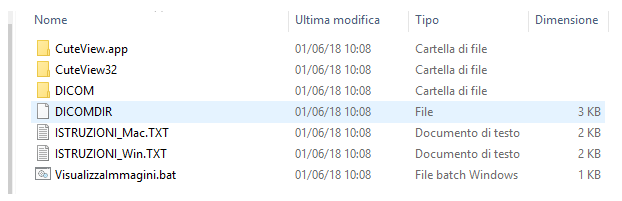
E dall'interno della applicazione sarà possibile navigare tra le immagini ricevute

Se invece il Medico di famiglia o lo Specialista necessitano di visualizzare le immagini con un applicativo certificato a scopo diagnostico, le stesse potranno essere recuperate all'interno della cartella DICOM:
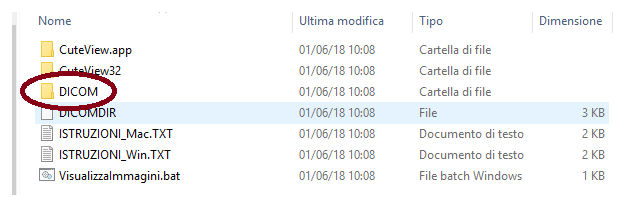
Nel caso in cui il viewer web non sia raggiungibile, cliccando sul bottone “Scarica Immagini” il messaggio mostrato sarà: “Al momento non è possibile visualizzare l’immagine richiesta. Riprovare più tardi. Se il problema persiste contattare l’assistenza.”
Nel caso in cui il viewer web non sia correttamente configurato nel Portale Referti online RER, cliccando sul bottone “Scarica Immagini” il messaggio mostrato sarà: “Il collegamento alle immagini non è stato configurato. Contattare l’assistenza.”
Se l’utente seleziona la funzionalità di cancellazione referto da Portale, il sistema visualizzerà un messaggio di richiesta di conferma:
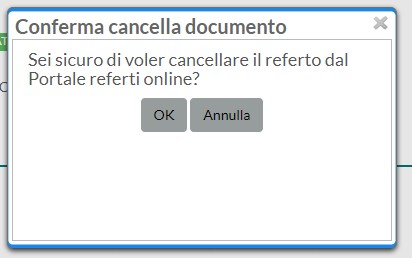
L’utilizzo del bottone “Logout” dalla pagina di visualizzazione dei referti permette di ritornare alla schermata di accesso.
Se si dovessero incontrare problemi nell’utilizzo del portale è a disposizione degli utenti un servizio di assistenza che può essere raggiunto:
- via eMail all'indirizzo di posta elettronica assistenza@servizisanitarionline-rer.it;
- chiamando il Numero Verde 800 033 033 (attivo dal lunedì al venerdì dalle 08.30 alle 18.00, e il sabato dalle 08.30 alle 13.00).


